İnstagram Durduruldu Hatası Kesin Çözümü
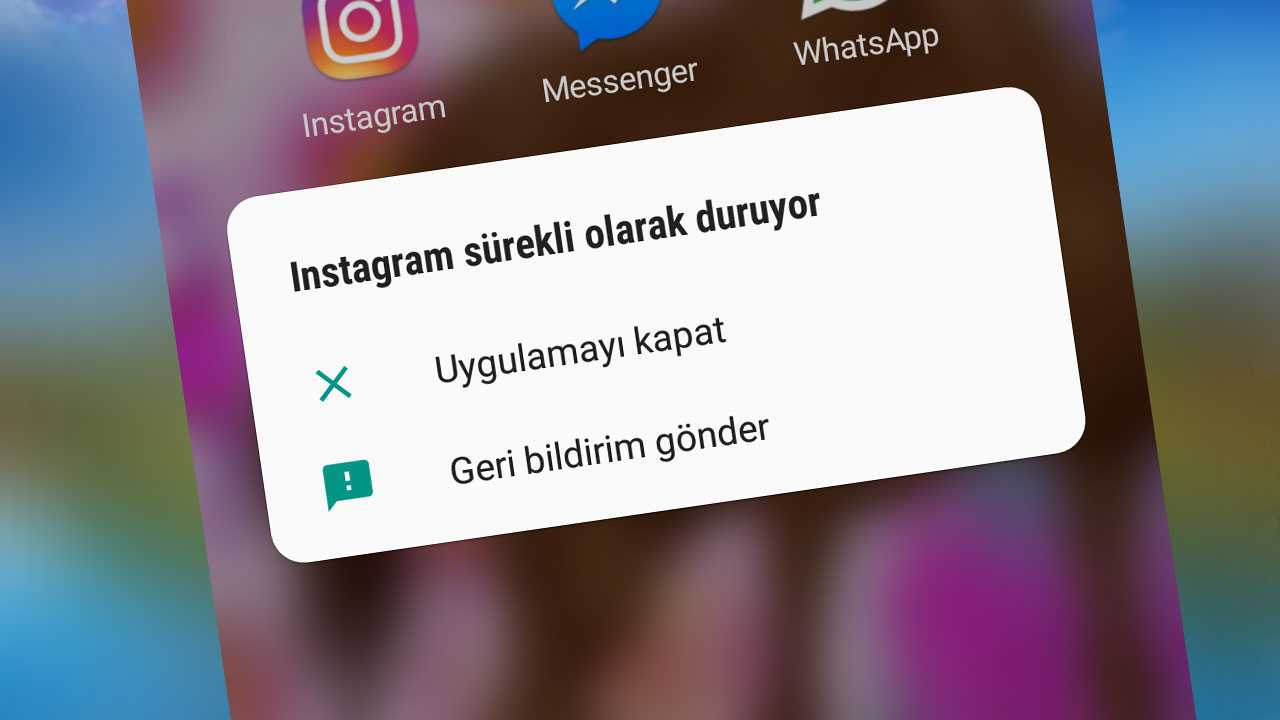
İnstagram, akıllı telefon sahiplerinin memnuniyetle kullandığı en popüler uygulamalardan biridir. Düzgün çalışmadığında ise çok sinir bozucu olabilir. Bazen, uygulama çökebilir ve ‘’İnstagram Sürekli Olarak Duruyor’’ hatası alabilirsiniz.
İnstagram, akıllı telefon sahiplerinin memnuniyetle kullandığı en popüler uygulamalardan biridir. Düzgün çalışmadığında ise çok sinir bozucu olabilir. Bazen, uygulama çökebilir ve ‘’İnstagram Sürekli Olarak Duruyor’’ hatası alabilirsiniz.
Hata, basitçe İnstagram uygulamasının bir nedenden dolayı bozulduğu anlamına gelir. Uygulamadaki geçici bir sorun veya en kısa sürede ele alınması gereken bir yazılım problemi nedeniyle ortaya çıkabilir. Çoğu zaman, gerçekten ciddi bir problem bile değildir, bu da bir teknisyenin yardımı olmadan bu sorunu kolayca çözebileceğiniz anlamına gelir.
İnstagram Durduruldu Hatası İçin Olası Çözümler
Telefonunuzu Tekrar Başlatın
Ne yazık ki durma hatası ile karşı karşıya kaldığınızda, ilk adım telefonunuzu yeniden başlatmak olmalıdır. Cihazı yeniden başlatma, tüm Android sorunlarının temel çözümlerinden biridir. Güç düğmesine basılı tutun ve ardından Yeniden Başlat’a dokunun. Telefonunuzu tekrar açıp İnstagram uygulamasına giriş yaptığınızda çoğu zaman tekrar hata vermediğine şahit olursunuz.
Verileri ve Önbelleği Temizleyin
Aynı durduruldu hatası yeniden başlattıktan sonra tekrar gerçekleşirse; Ayarlar > Depolama Ayarları > Uygulamalar bölümüne gidin. İnstagram’ı bulun ve üzerine dokunun. Önbelleği Temizle öğesine dokunun.
Verileri silmek için ise benzer şekilde Ayarlar > Depolama Ayarları > Uygulamalar kısmında İnstagram’ı seçin ve Verileri Temizle‘ye dokunun.
Not: İnstagram’ı seçtikten sonra ya da seçmeden önce, önbellek ve diğer veri seçeneklerine erişmek için Depolama’ya dokunmanız gerekmeyebilir. Android cihazınıza ve sahip olduğunuz işletim sistemi sürümüne bağlı olarak işlem adımları değişiklik gösterebilir.
İnstagram Uygulama Güncelleştirmesi Yapın
Cihazınızda Instagram’ın en son sürümünün yüklü olduğundan emin olun. Google Play‘i açın, menüyü açmak için uygulama simgesine dokunun. Sonra Uygulamalarım ve oyunlarım seçeneğine tıklayın. Uygulamaların yeni bir sürümü varsa, güncellemeler denetlenerek size sıra halinde gösterilecektir. Gösterilen uygulamalar arasından İnstagram’ı bularak Güncelle‘ye dokunun.
IOS işletim sistemine sahip bir cihaz kullanıyorsanız uygulamaları güncelleştirmek için Ayarlar > [adınız] > iTunes ve App Store‘a dokunun. Güncellemeler kısmından İnstagram’ı seçerek uygulamayı güncelleyin. Ya da otomatik güncelleştirmeyi aktif hale getirin.
İnstagram Uygulamasını Yeniden Yükleyin
İnstagram uygulamasının verilerini ve önbelleğini temizledikten ve uygulamayı güncelledikten sonra hala, “Ne yazık ki İnstagram durduruldu” hatasını almaya devam ediyorsanız, uygulamayı yeniden yüklemelisiniz. Ayarlar‘a gidin, Uygulamalar‘a dokunun ve İnstagram’ı seçin. Kaldır‘a dokunun.
Uygulamayı kaldırdıktan sonra cihazınızı yeniden başlatın. Telefonunuz tekrar açıldığında, Google Play‘e gidin, arama kutusuna İnstagram yazın ve Yükle‘ye dokunun. IOS cihazınızda İnstagram uygulamasını indirmek için; App Store’u açın. Ara çubuğuna dokunarak uygulama ismini girin ve uygulamayı indirin.
Tüm bu adımların herhangi birini uyguladıktan sonra durduruldu hatası otomatik olarak düzelmiş olacaktır. Eğer düzelmezse; uygulama ile iletişime geçerek sorununuzdan bahsedebilir ya da yazılımla ilgili bir sorun varsa düzeltilmesi için birkaç saat bekleyebilirsiniz.
